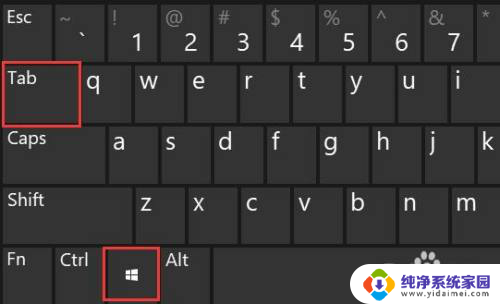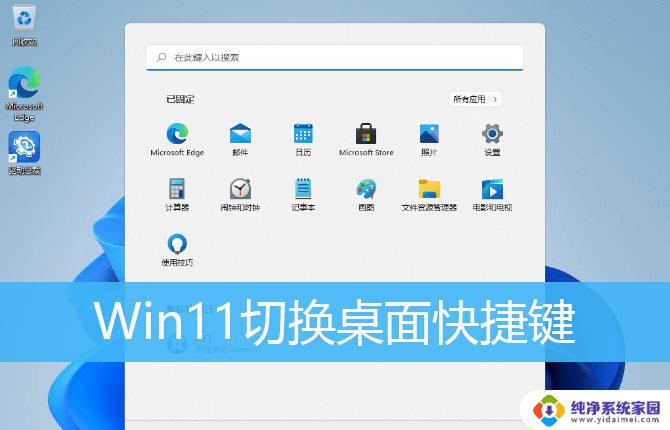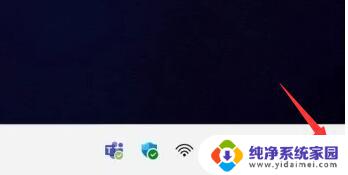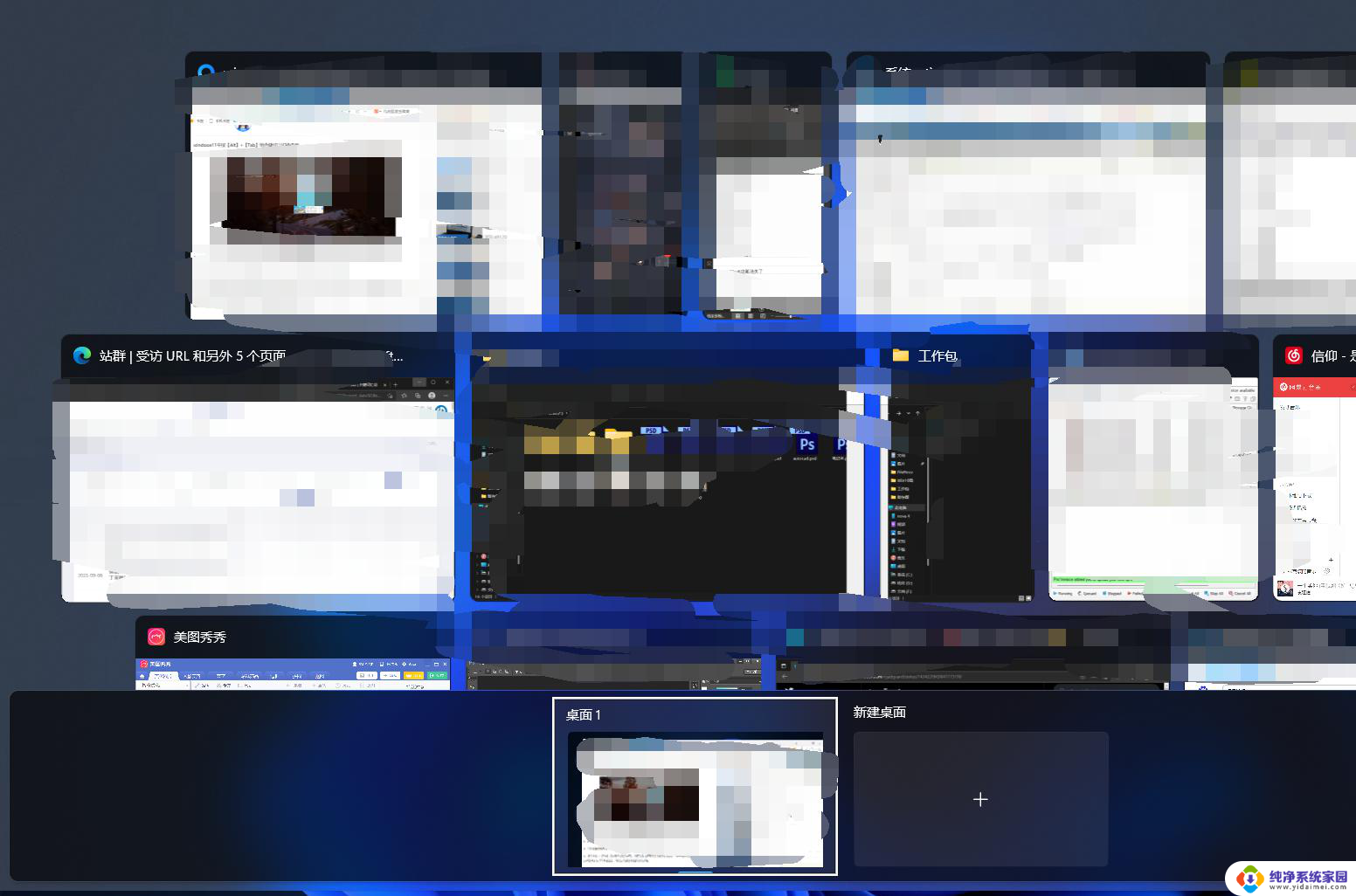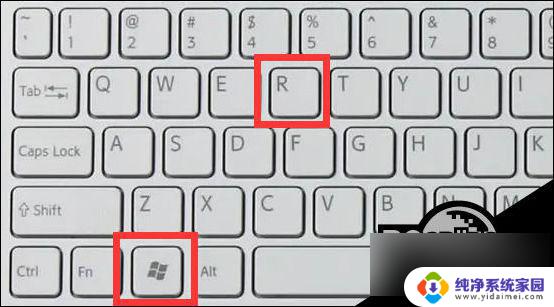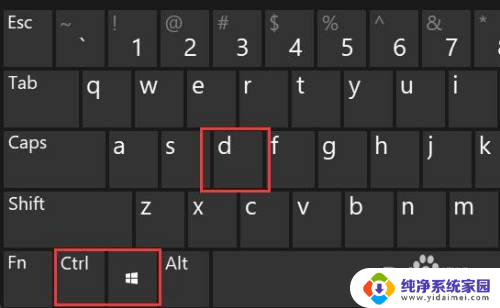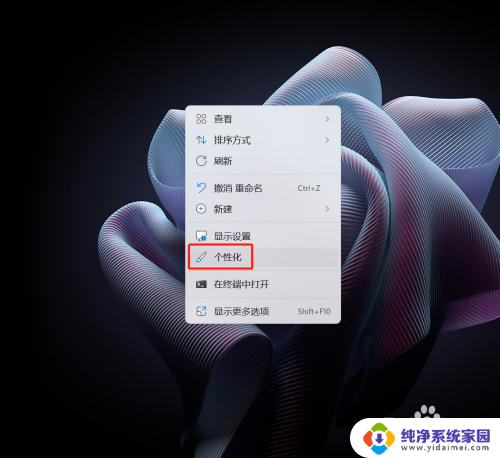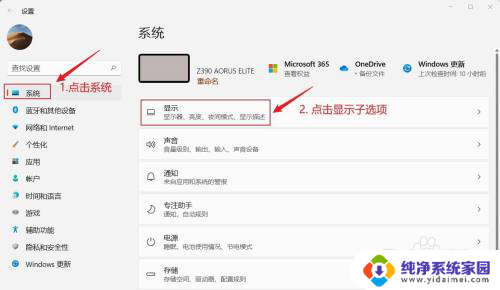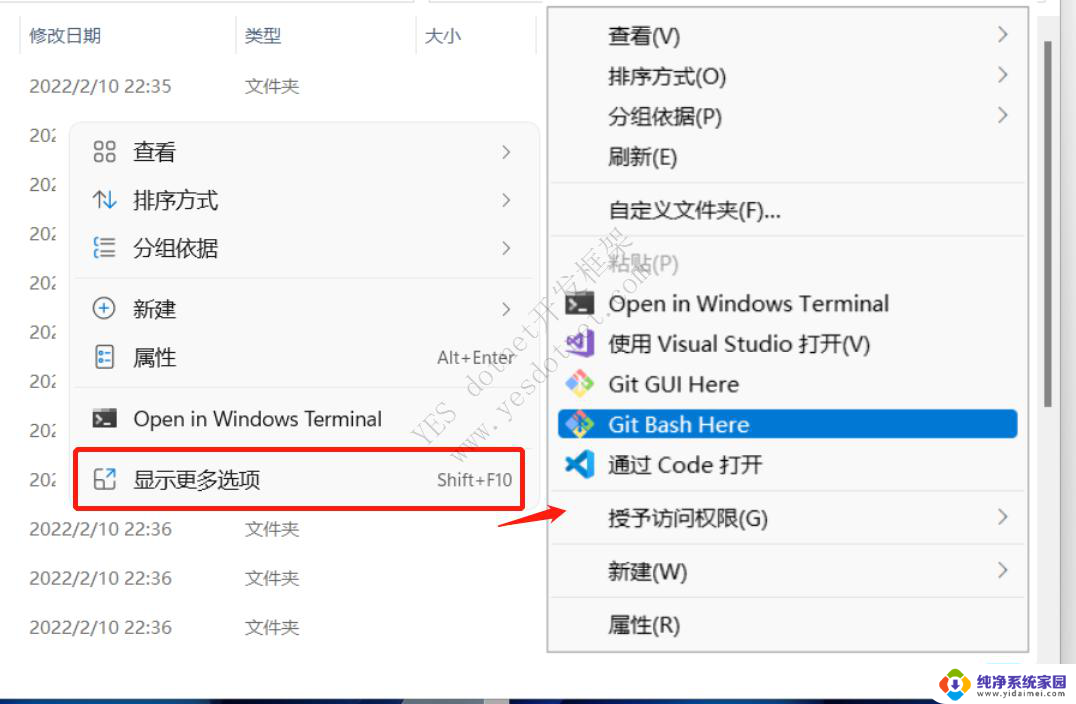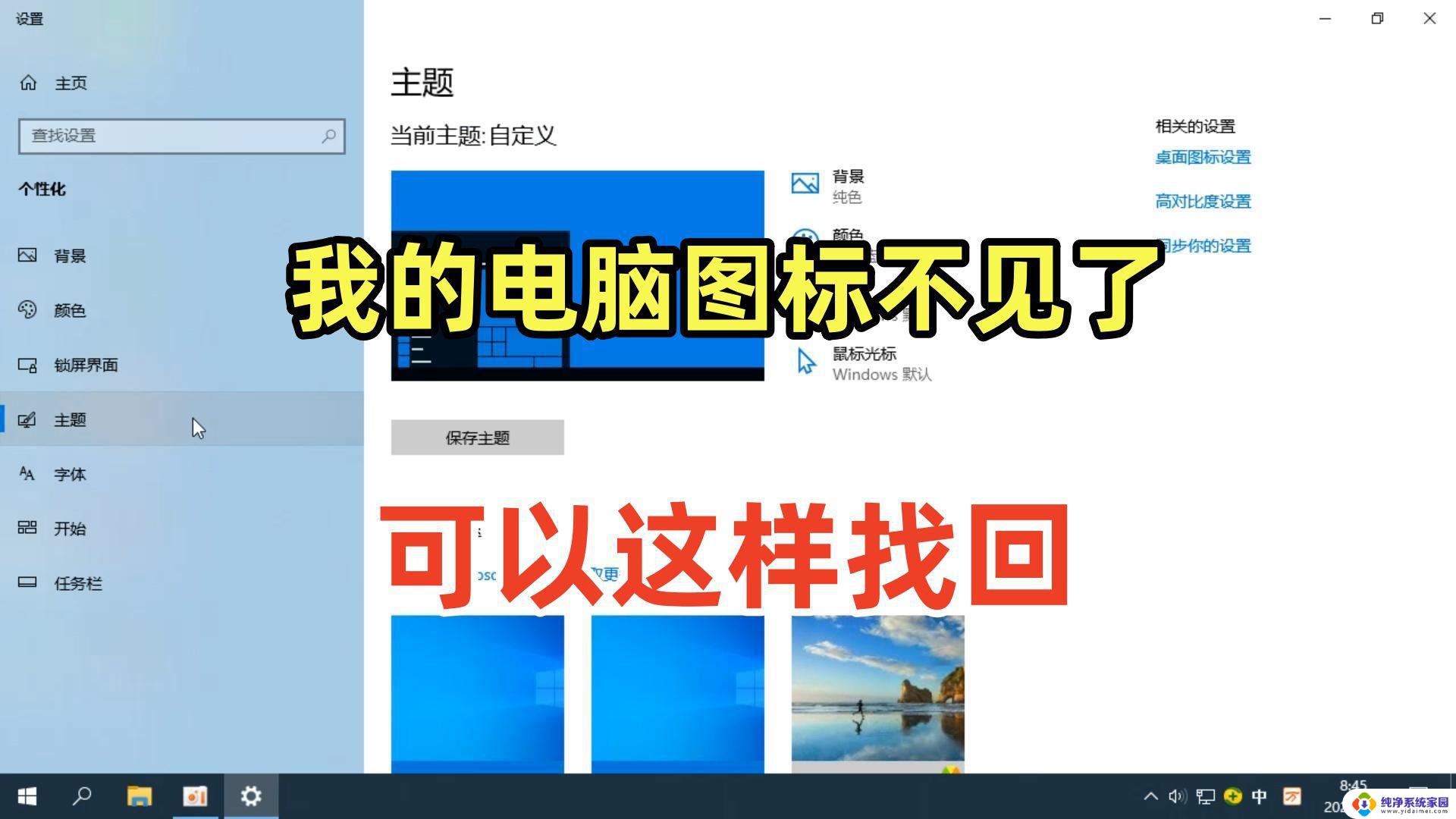win11的多桌面有什么yongchu Win11多桌面如何切换
Win11多桌面功能是微软最新推出的一项创新功能,它为用户提供了更加便捷和高效的多任务处理方式,通过Win11多桌面,用户可以轻松地将不同的应用程序和任务分别放置在不同的桌面上,实现各个任务的快速切换和管理。这对于那些需要同时处理多个任务的用户来说,无疑是一个重要的利器。同时Win11多桌面的操作也非常简单,只需点击任务栏上的多桌面图标,即可实现不同桌面之间的切换,让用户在工作、学习或娱乐时能更加高效地管理自己的任务。Win11多桌面的推出为用户的多任务处理提供了更大的灵活性和便利性,极大地提升了工作效率和用户体验。
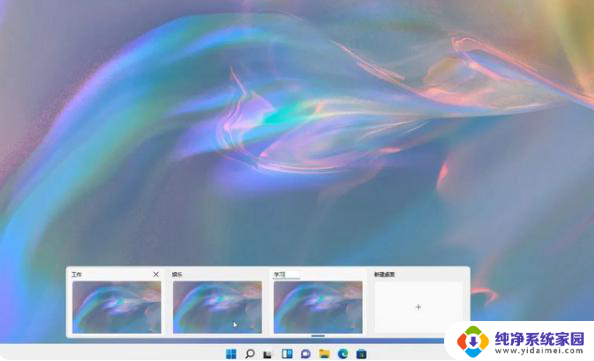
Win11多桌面功能介绍
1、使用win11的“虚拟桌面”,我们就可以在不同的桌面。做相同/不同的事情,各个桌面之间操作是互不干扰的。比如说在工作桌面打开浏览器搜索微软,在娱乐桌面同样可以打开浏览器搜索win10;或者一个桌面用于您的工作,另一个桌面用于您的个人应用程序。
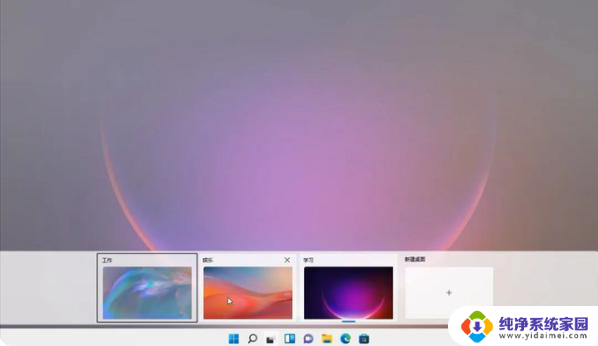
2、还可以设置不同的桌面背景,只需要右键桌面。选择背景,会自动跳转到其设置页面,接下来挑选自己喜欢的桌面背景用来区分不同桌面即可。
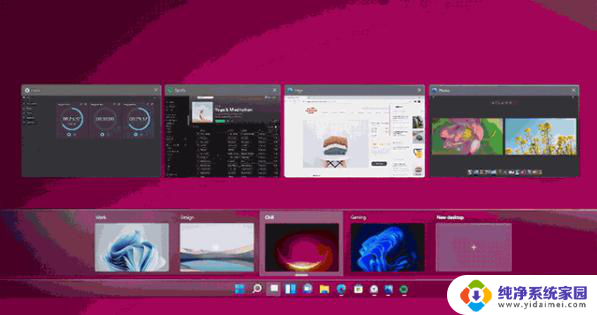
3、不同桌面之间的程序是可以相互移动的。比如在虚拟桌面主界面,右键应用商店。选择其他的桌面,或者移动到新建桌面,就可以将应用商店程序移到其他桌面去。
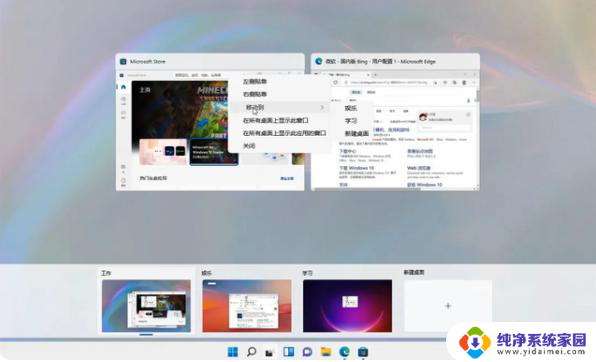
那么怎么使用win11虚拟桌面更加便捷呢?可以借助快捷键快速操作,具体如下:
【win+tab】打开虚拟桌面任务视图。
【win+ctrl】配合左右方向键可以快速切换不同桌面。
【Win + Ctrl + D】直接新建桌面。
【Win + Ctrl + F4】删除当前桌面。
以上就是Win11的多桌面功能的全部内容,如果您遇到了这种现象,不妨根据以上方法来解决,希望对大家有所帮助。